通过数据流式处理器使用 micro:bit 和生成代码
简介
Microsoft Make Code 是一个有用的工具,用于学习或教所有年龄的初学者如何编码,并增加了允许你使用软件控制硬件设备的附加优势。
本教程介绍如何使用生成代码平台编写一个简单的程序,该程序使用 Microsoft Data Streamer 加载项将实时数据从 BBC micro:bit 发送到 Microsoft Excel。
本教程中使用的示例程序将 micro:bit 加速计数据打印到 Excel 中。 可以修改和调整基本程序,以与其他微位传感器或外部传感器配合使用。
此项目所需的内容
硬件
- micro:bit 微控制器
备注
Windows 8和更新版本不需要其他驱动程序。 如果这是你第一次在 Windows 7 上对 micro:bit 进行编程,则需要 为计算机下载 mbed 驱动程序 。
- microUSB 到 USB 电缆
软件
- Microsoft Excel O365
- 已启用 Data Streamer Excel 加载项
- 对于 O365 的所有订阅,数据流式处理器是免费的
使用生成代码块将数据打印到串行
计算机上的串行端口是Microsoft Data Streamer从外部设备收集数据的方式。 本部分介绍如何使用生成代码块将数据打印到串行端口。
-
插入 micro:bit 并转到 “生成代码” 网站。
-
选择“micro:bit”选项并创建新文件。 这会将你带到 MakeCode 块接口。
-
添加 HackingSTEM 数据流式处理器扩展。
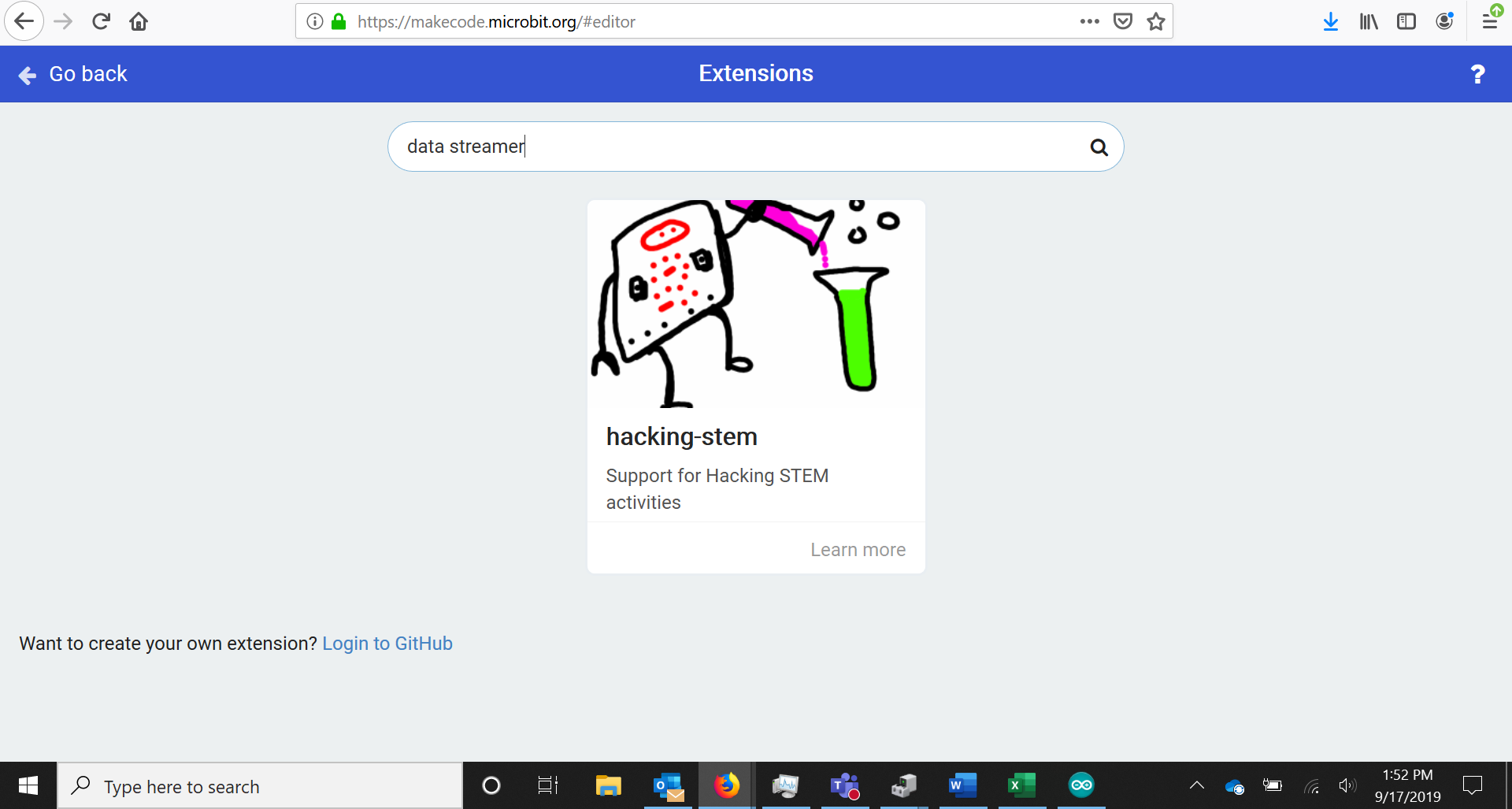
转到代码块底部的“扩展”,然后搜索 “数据流式处理器”。 单击 HackingSTEM 数据流式处理器加载项以启用它。
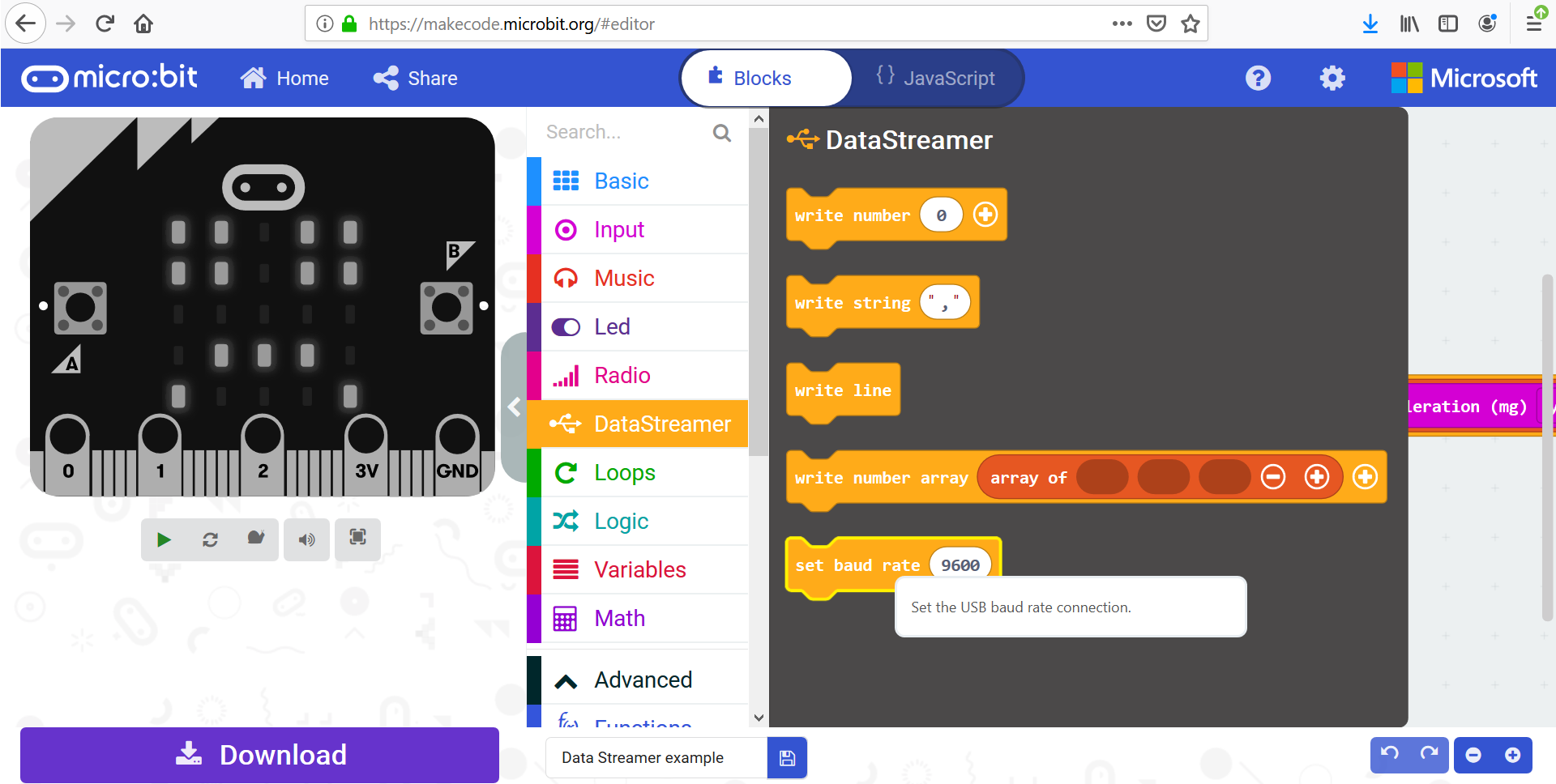
-
返回 MakeCode 的“块”部分,找到并打开顶部部分中的黄色/橙色 数据流式处理器 块。
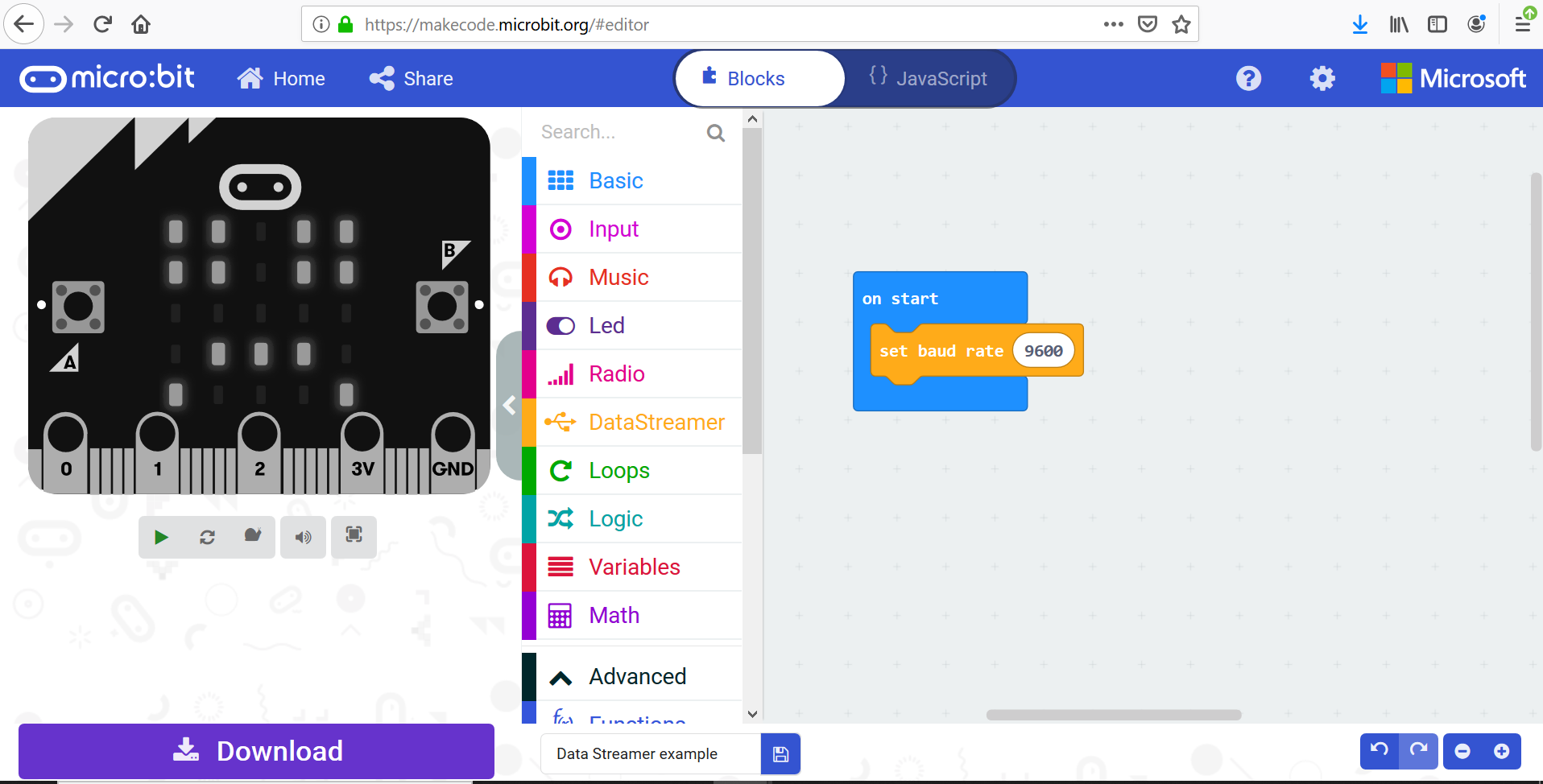
-
通过将“设置波特率”块拖动到“启动时”来设置波特率。 使用默认设置 (9600) 。
备注
波特率是计算机和 micro:bit 通信的速度。
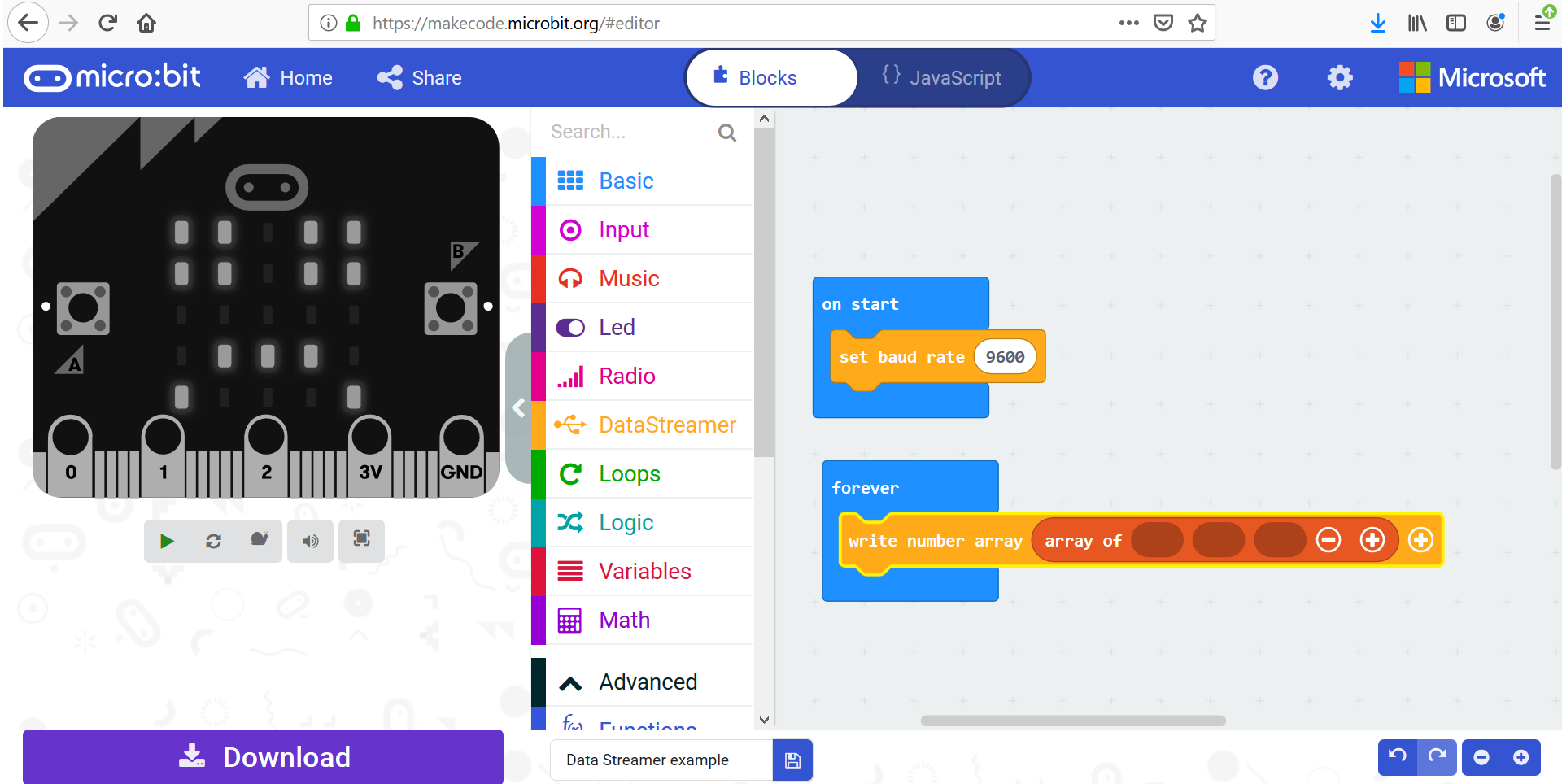
-
接下来,使用 写入数字数组 块将数据打印到串行。 将其拖动到 “永久 ”块中。
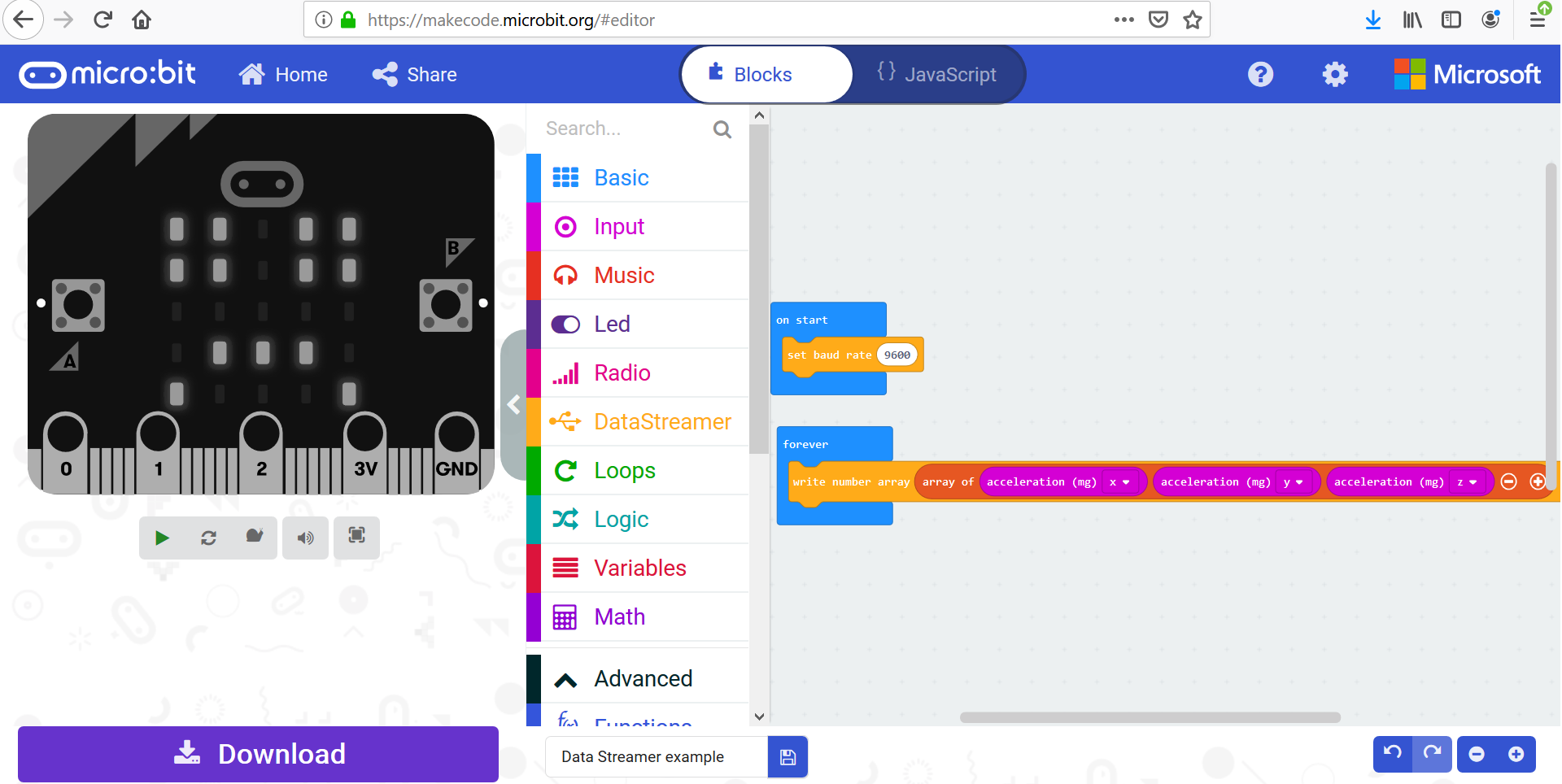
-
在槽 数组中 ,插入要打印到串行的数据。 对于此示例,我们将打印 micro:bit 加速计 x、y 和 z 值。
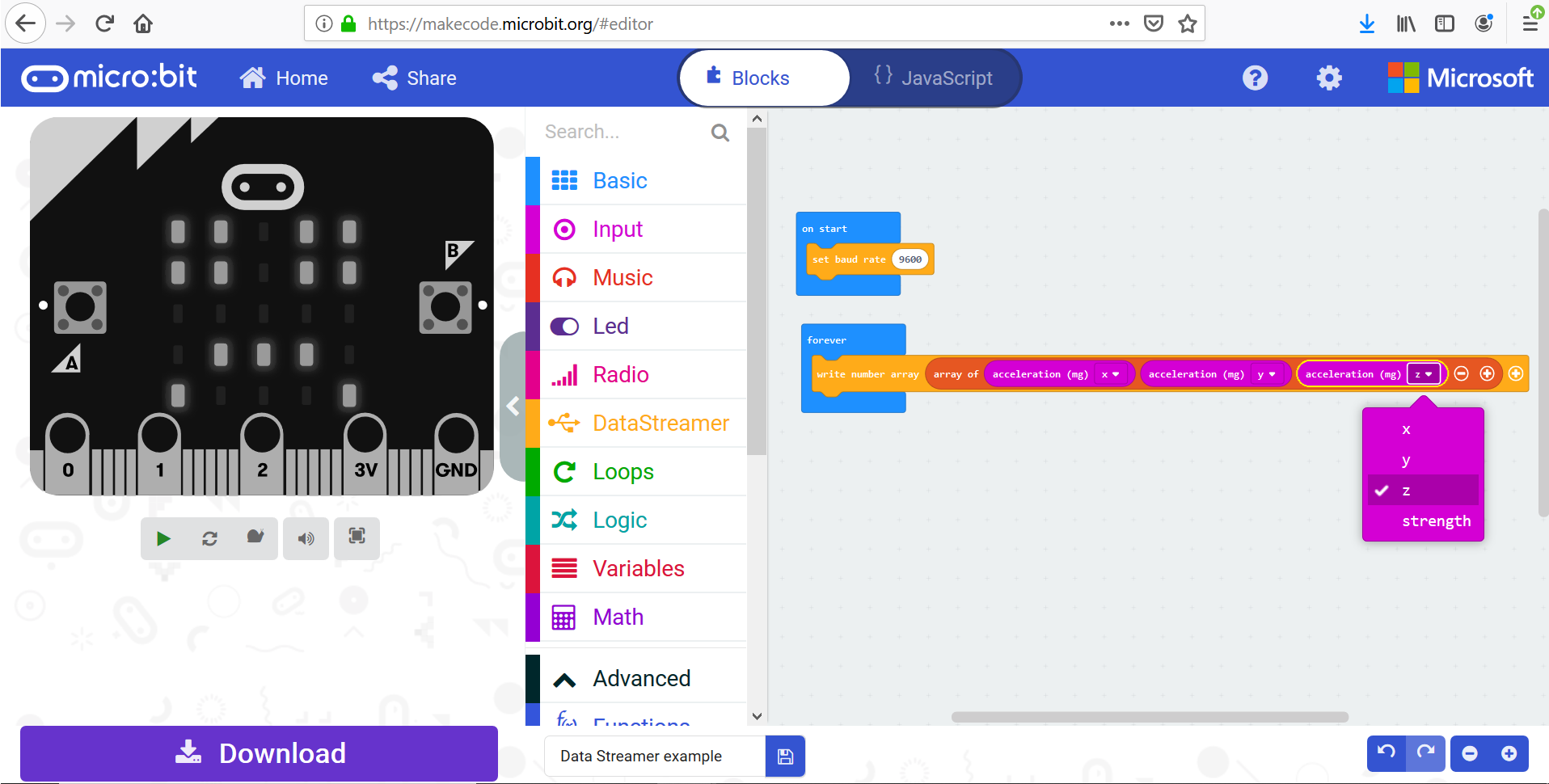
加速计块位于“输入”部分中。 请记得相应地将所选变量从“x”更改为 y 和 z。
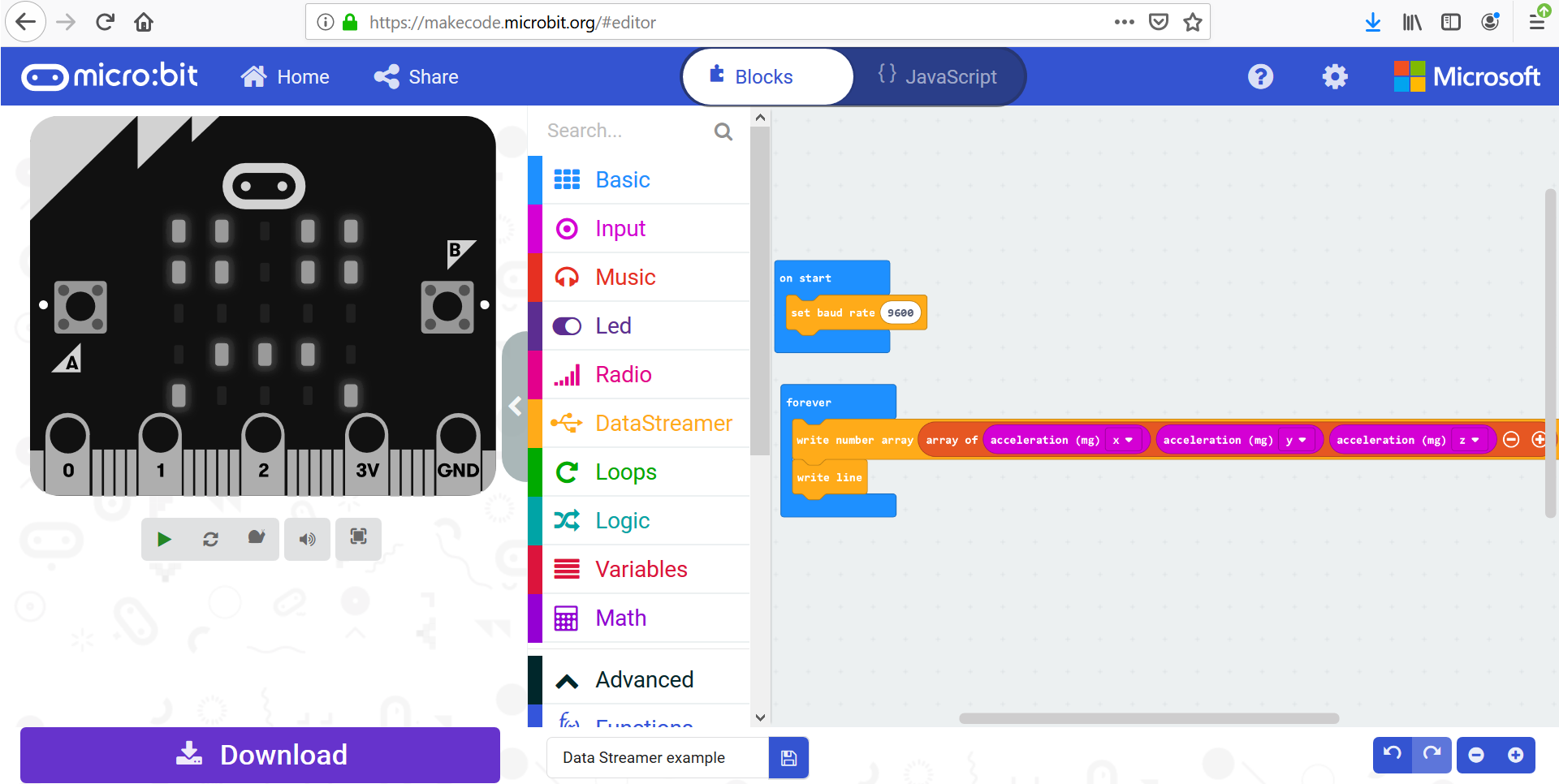
-
在数组后面打印一个新行,以表示 Data Streamer 中数据包的结束。 为此,请从“数据流器”部分拖动“写入行”块。
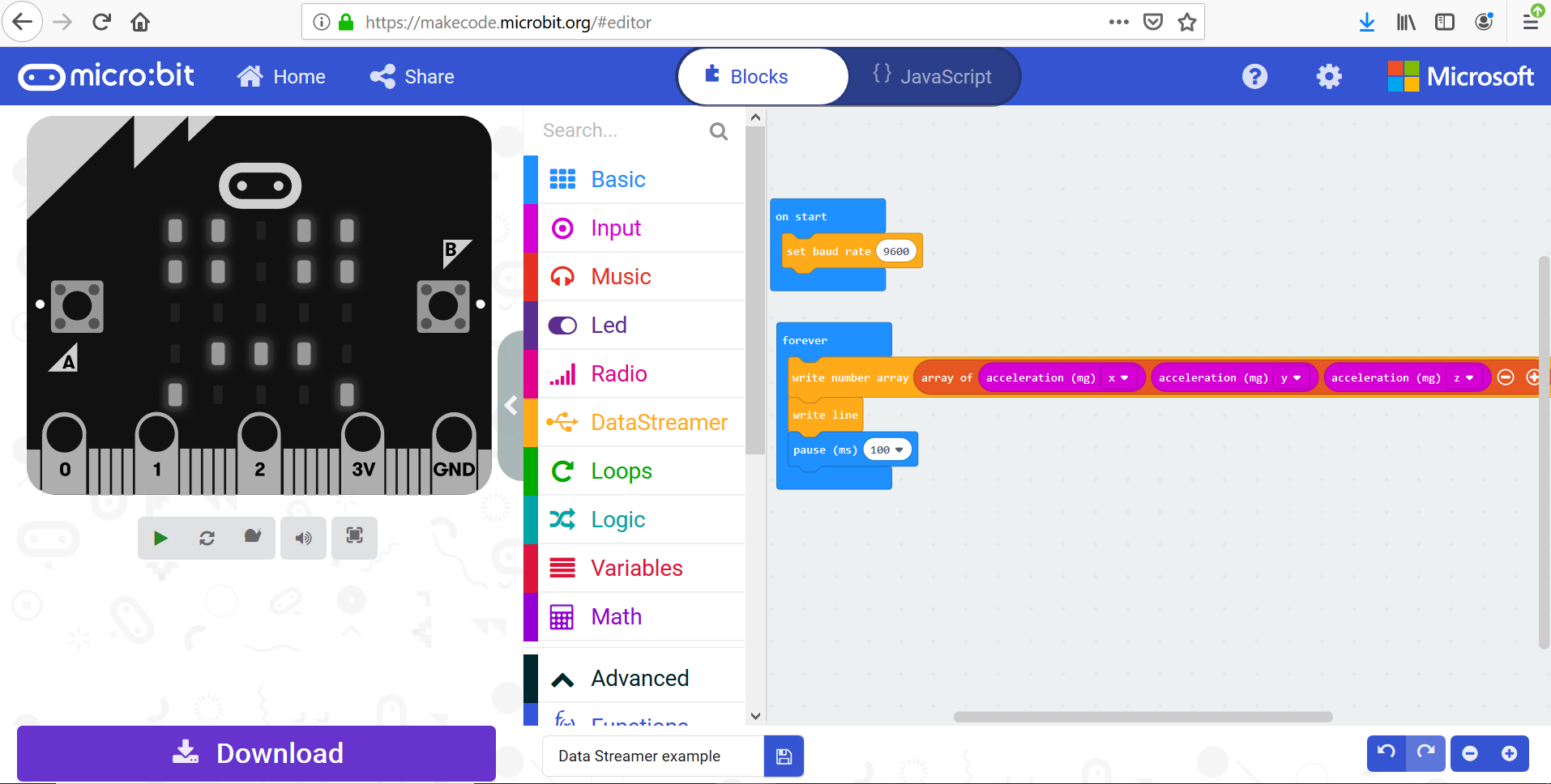
-
可选:添加暂停,以便更轻松地在打印数据时查看数据。
将代码下载到 micro:bit
获取生成代码块程序后,即可将其上传到 micro:bit! 下面概述了两种执行此操作的方法。
备注
选项 1 速度更快,因为它涉及的步骤更少。 但是,某些计算机可能不允许将文件直接下载到 micro:bit,因此可能需要使用选项 2。
选项 1
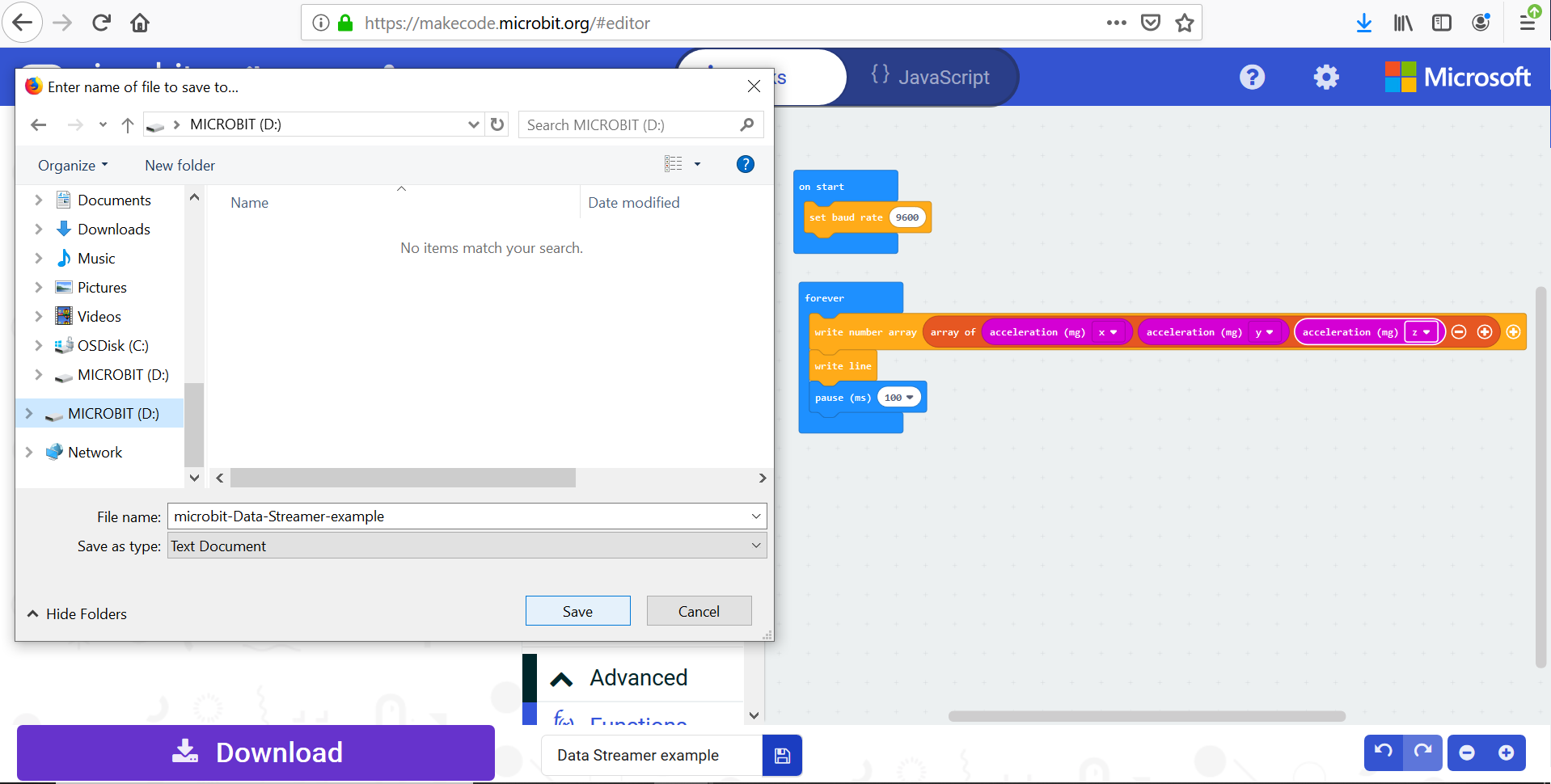
将代码文件直接下载并保存到 micro:bit 驱动器上。
选项 2
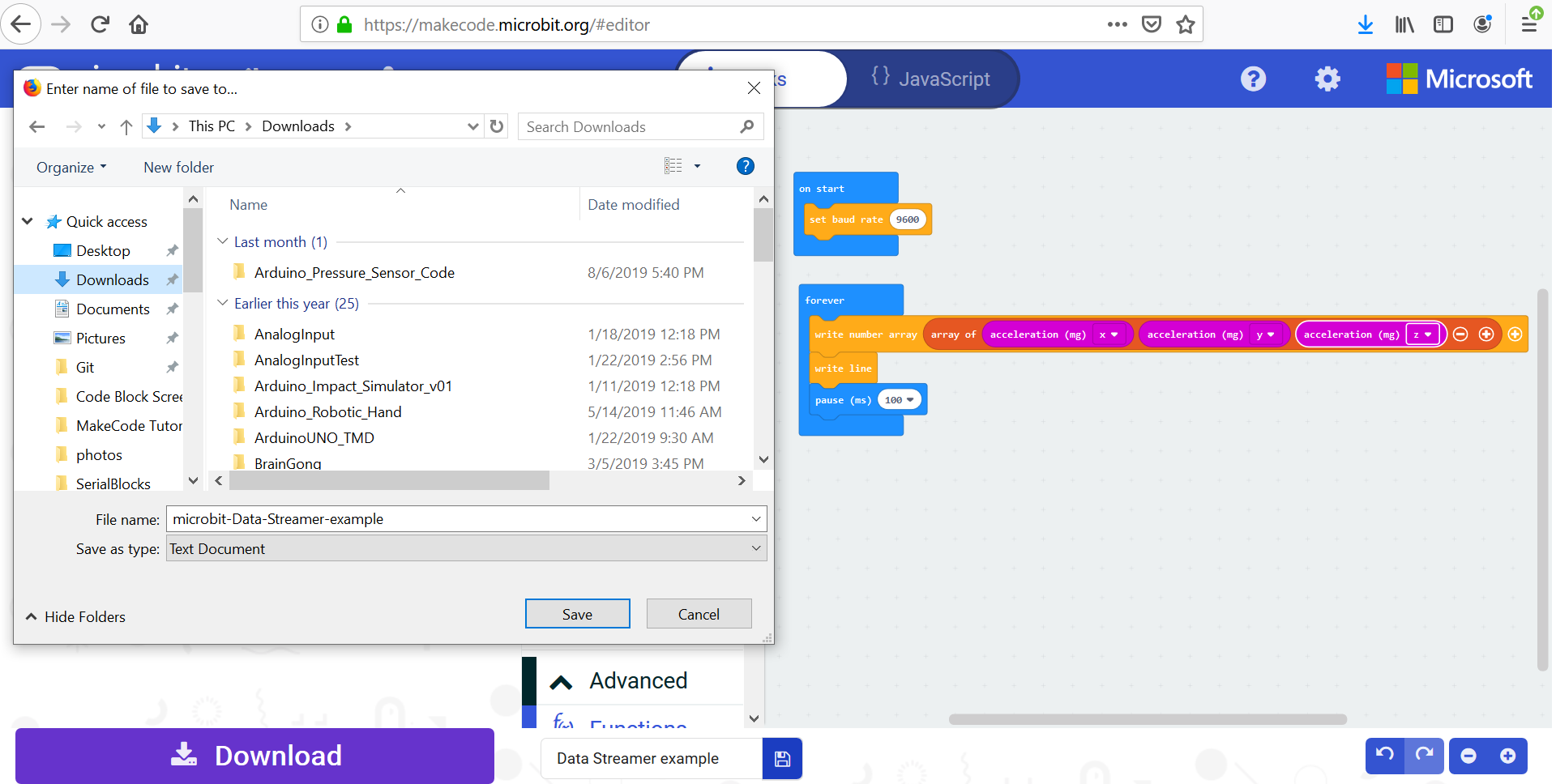
下载代码文件并将其保存到计算机上的文件夹中。
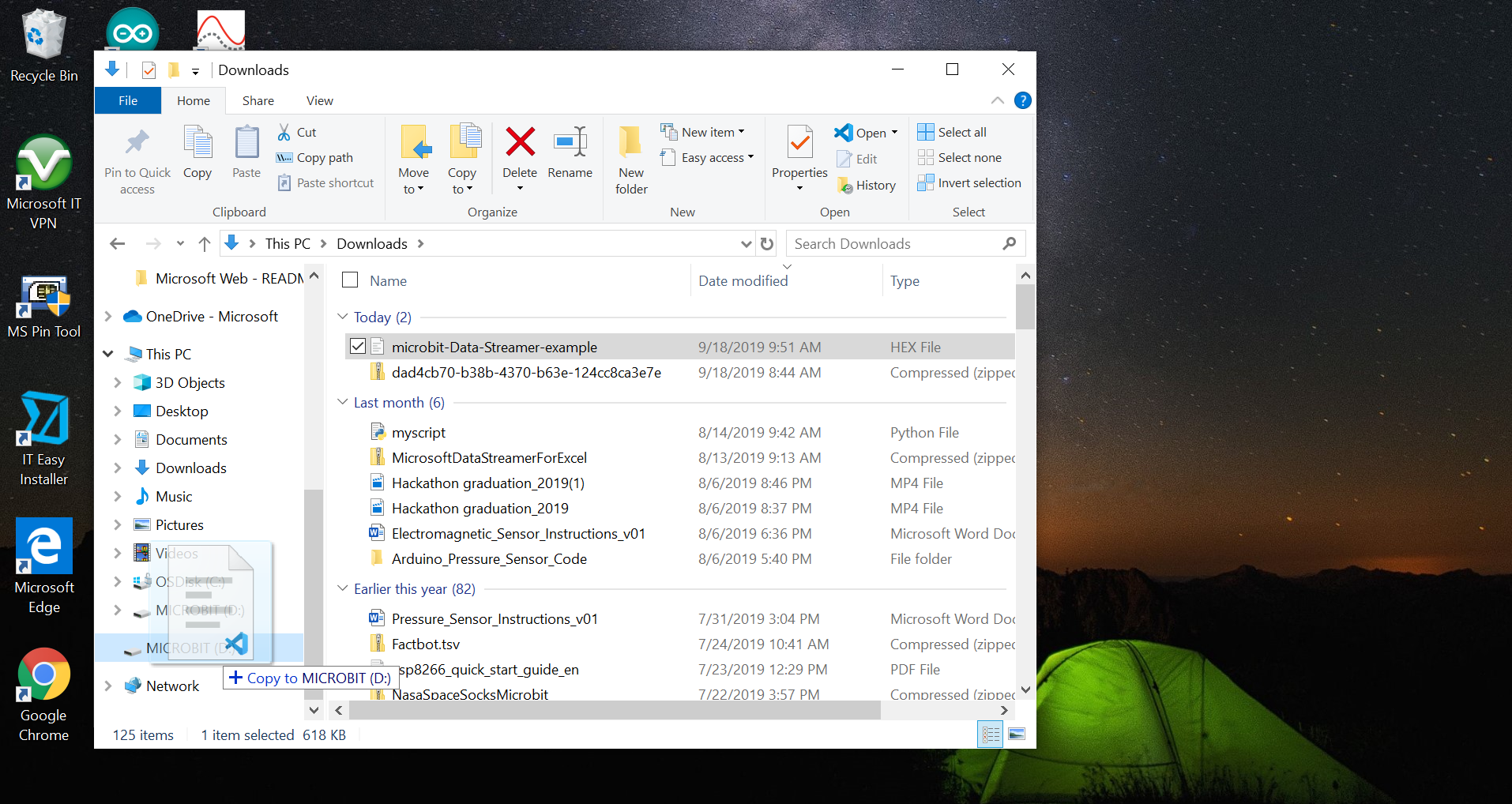
打开文件资源管理器,导航到保存代码文件的文件夹,然后将代码文件拖动到 micro:bit 驱动器上。
使用数据流式处理器
你已准备好使用数据流式处理程序! 打开 Excel 并导航到“数据流器”选项卡。
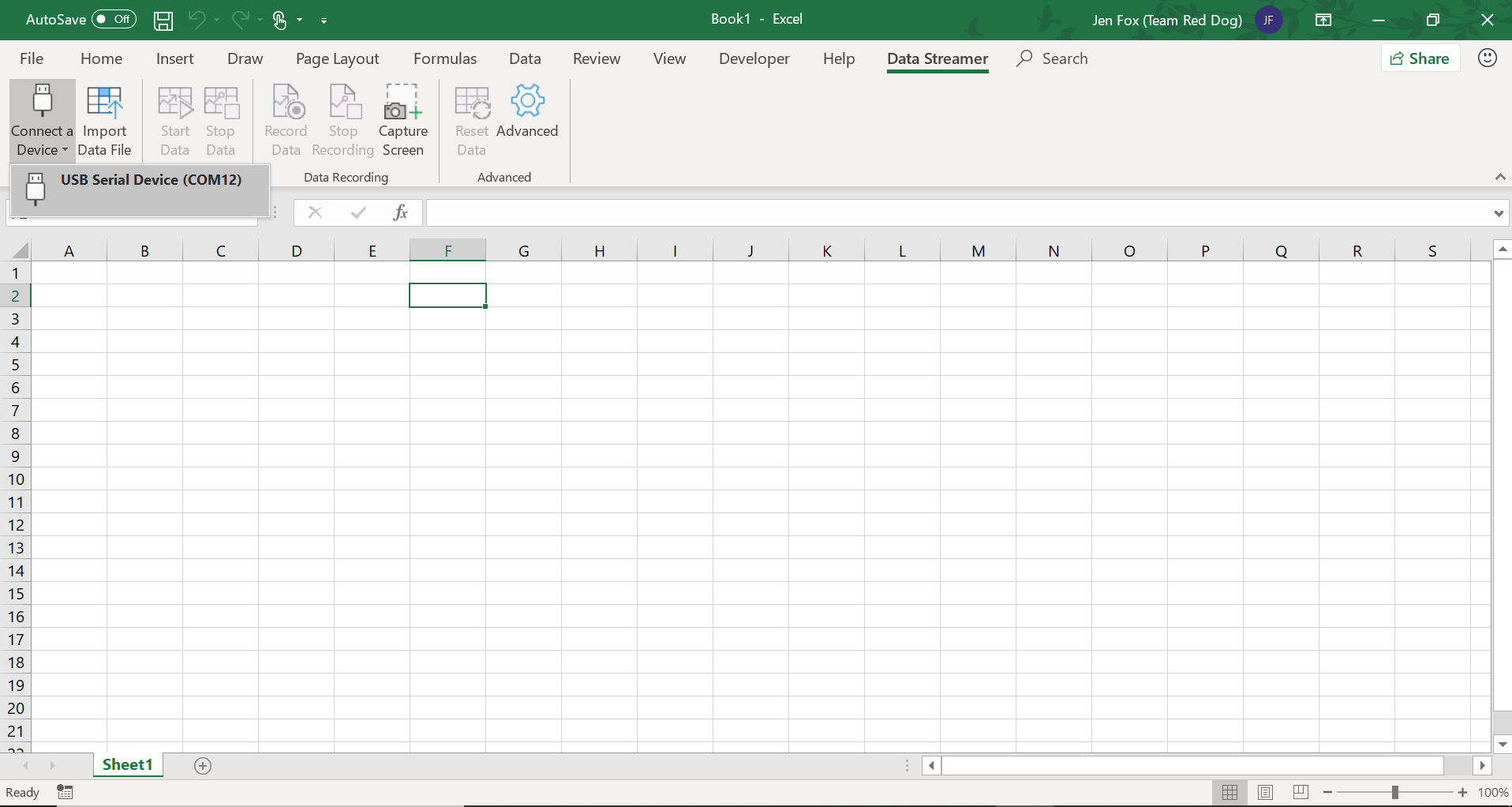
- 单击“连接设备”以选择 micro:bit USB 设备。
[!!注意] 如果看到列出了多个设备,请拔下 micro:bit 并观察哪个设备消失,然后重新连接并选择该 USB 设备。
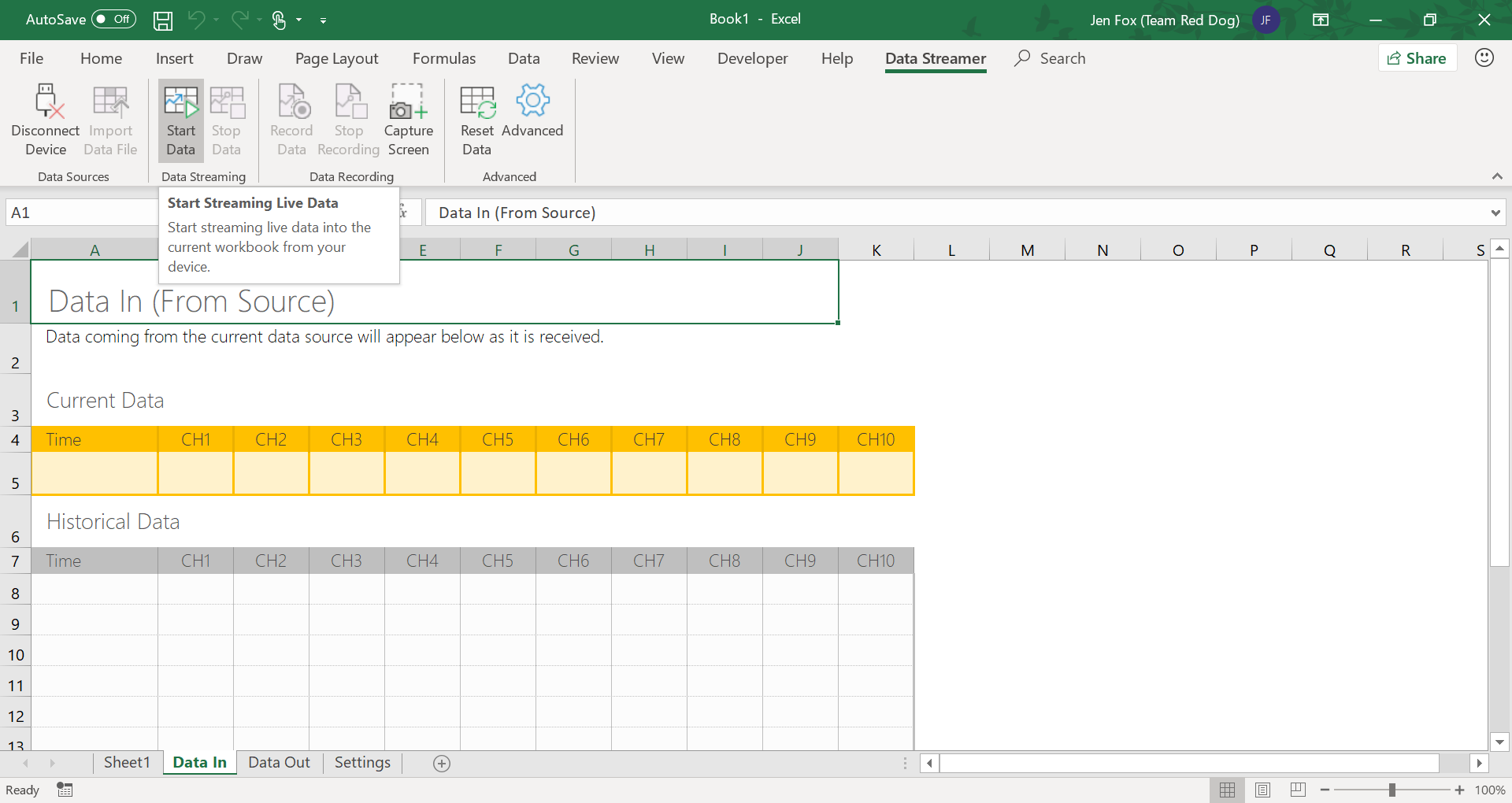
-
单击“数据流器”选项卡中的“启动数据”,然后导航到“数据输入”工作表,查看以三列打印的 micro:bit 加速计数据。
-
可以绘制数据,以便更轻松地观察一段时间内的变化,并使用 Excel 的内置函数执行数据分析。
要探索的更多内容
HackingSTEM 项目
正在查找项目创意? Microsoft HackingSTEM 团队拥有大量的开源项目和课程! 下面是一些使用 micro:bit 的 HackingSTEM 项目。
如有任何问题、意见或想法,请与我们联系! 我们也喜欢看到人们用我们的项目构建什么,所以请分享你的创作,并在社交媒体上标记我们!
来源:https://learn.microsoft.com/zh-cn/microsoft-365/education/data-streamer/using-microbit-and-makecode
涨知识

RISC-V
RISC-V(发音为“risk-five”)是一个基于精简指令集(RISC)原则的开源指令集架构(ISA)。RISC-V指令集可以自由地用于任何目的,允许任何人设计、制造和销售RISC-V芯片和软件。
评论:
基于STEM教育的《人工智能教学 micro:bit智能交通灯》教学案例
渝中区“创新杯”优秀教育教学案例评选活动,是区内教师展示优秀教育教学成果、分享先进教育教学经验的重要品牌活动。为更好地推广获奖成果,搭建学术交流平台,
micro:pet 项目
这个项目为学生提供了一个机会,让他们为他们在 Unplugged 活动中采访的伙伴创建一个 micro:pet。

全球首款桌面级树莓派双轮足机器人问世!哈工大创业团队出品
近日,全球规模最大、最具影响力的众筹平台Kickstarter就发售了这样一种全新形态的桌宠机器人——全球首款桌面级树莓派双轮足机器人XGO-Rider。

富有创意的micro:bit机器人和物联网项目合集
本文将向您展示一些关于2023年机器人和物联网的最有趣和创新的micro:bit项目。
micro:bit v1.5 与v2.0的区别
新推出的micro:bit v2.0与 micro:bit v1.5 版本有什么差别呢?本文就带大家从外观和硬件规格等方面了解二者的区别。

Micro:bit硬件介绍与引脚说明
BBC micro:bit是一款手持式可编程微型计算机,可用于从机器人到乐器的各种酷炫创作 - 可能性无穷无尽。
Micro:bit V2与M5GO V2全面对比
本文从硬件、软件、生态、价格、延展性方面对Micro:bit V2和M5GO v2进行全面的对比,供大家选型参考。

micro:bit资源汇总中文版
micro:bit 是一款由英国广播电视公司(BBC)推出的为青少年编程教育设计的微型电脑开发板, 集成了低功耗蓝牙,加速度计,磁力计,三个按钮,5 x 5 LED点阵以及GPIO。
Arduino、micro:bit 和掌控板——三大主控板究竟有什么区别?
这里介绍几款全球主流的开源硬件平台,相对于纯软件平台,开源硬件平台更能锻炼动手实践能力。






